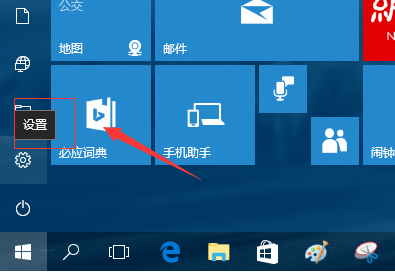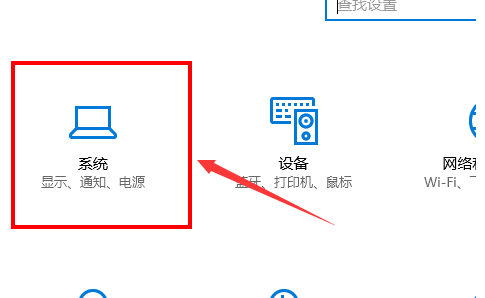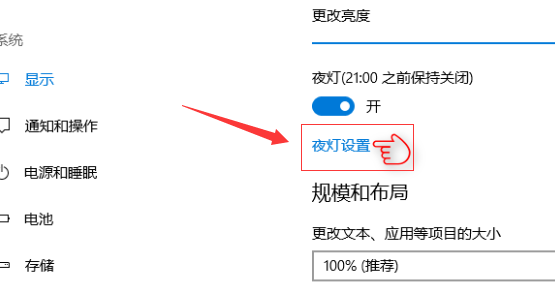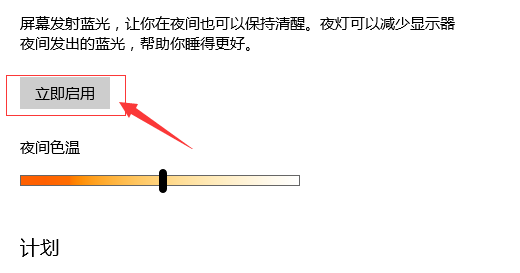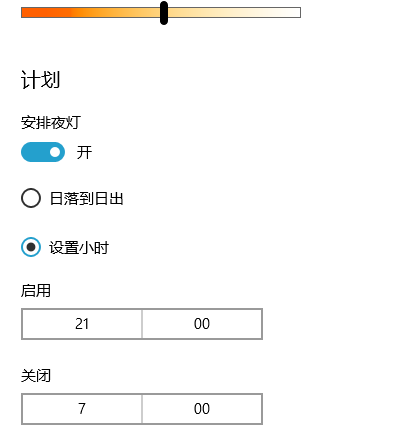电脑的夜间模式是一种在晚上调低屏幕亮度的模式,主要用于保护用户在晚上使用电脑设备保护用户的眼睛。而系统默认是没有开启夜间模式的,如果您想要让电脑自动开启夜间模式或不知道怎么开启电脑的夜间模式就来看看。
Win10设置夜间模式的方法
1、点击“开始”,在开始菜单中,点击设置图标。
2、在接下来打开的设置窗口中,点击第一个设置入口图标“系统”,进入系统设置界面。
3、在系统设置界面里,默认显示第一个设置项目:显示。在窗口右侧的详细设置区域,有一个“夜灯”的开关,默认保持“开”的状态。
4、点击夜灯开关下方的“夜灯设置”链接按钮,可以进入夜灯设置界面。点击“立即启用”按钮,可以看到屏幕立即变成昏黄的颜色,这种配色下,蓝光更少,可以让眼睛不至于过度疲劳。
5、点击打开上一步骤图中最下面的“安排夜灯”开关,可以看到更详细的夜灯设置。比如,直接点击“日落到日出”,Windows 10 将会根据用户当前所在位置的日落日出时间,自动为用户设定好夜灯的开关时间。
6、也可以点击“设置小时”,手动确定夜灯的开关时间。这种方式更便于用户自由确定何时开关屏幕“夜灯”功能。

 时间 2023-01-03 11:35:36
时间 2023-01-03 11:35:36 作者 admin
作者 admin 来源
来源